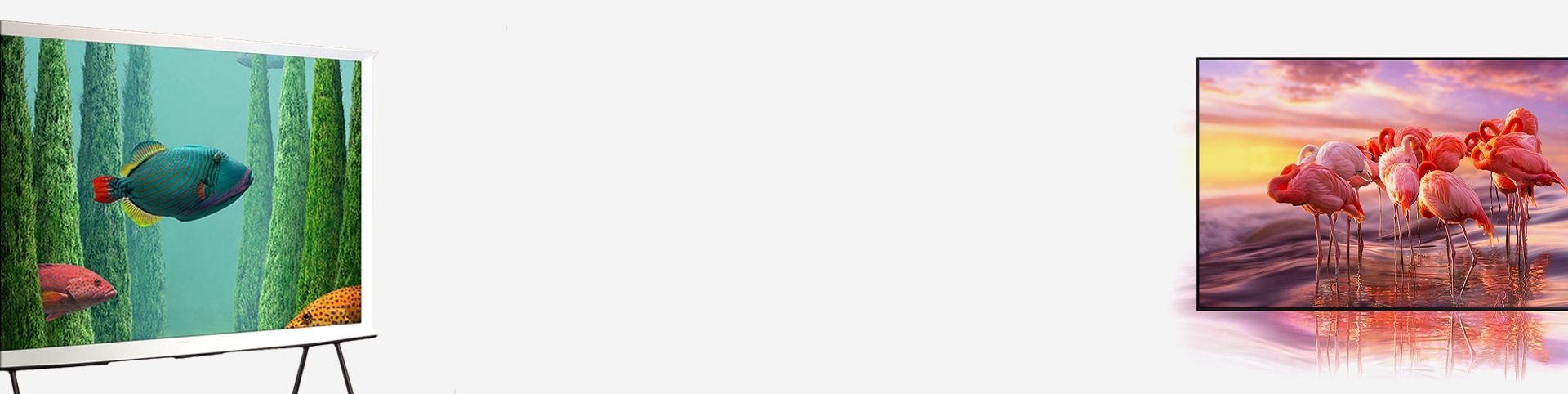دیدگا
- ڕێكخستنی ئاستی دەنگ/خێرایی/تۆنی دەنگ
- لە کاتی بەکارهێنانی ڕێنمایی دەنگیدا ئاستی دەنگی پاشبنەمای TV ڕێکبخە
- * چۆنیەتی ڕێکخستن : Home (لاپەڕەی سەرەکی) دابگرە > Menu (پێڕست) > Settings (ڕێكخستنەکان) > All Settings (هەموو ڕێکخستنەکان) > General & Privacy (گشتی و نهێنیپارێزی) > Accessibility (توانای دەسپێگەیشتن) > Voice Guide (ڕێنمایی دەنگی)
- * چۆنیەتی ڕێکخستن : دوگمەی ئاستی دەنگ دابگرە و ڕایبگرە بۆ چوونە ناو Accessibility shortcuts (کورتە ڕێگاکانی توانای دەسپێگەیشتن) > Voice Guide (ڕێنمایی دەنگی)
- * چۆنیەتی ڕێکخستن : Home (لاپەڕەی سەرەکی) دابگرە > Menu (پێڕست) > Settings (ڕێكخستنەکان) > All Settings (هەموو ڕێکخستنەکان) > General & Privacy (گشتی و نهێنیپارێزی) > Accessibility (توانای دەسپێگەیشتن) > Audio description (وەسفی دەنگی)
- * چۆنیەتی ڕێکخستن : دوگمەی ئاستی دەنگ دابگرە و ڕایبگرە بۆ چوونە ناو Accessibility shortcuts (کورتە ڕێگاکانی توانای دەسپێگەیشتن) > Voice Guide (ڕێنمایی دەنگی)
- * وەسفی دەنگی تەنها ئەو کاتە بەردەستە ئەگەر لە لایەن ئەو پەخشەی کە ئێستا سەیری دەکەیت پاڵپشتی بکرێت.
- * چۆنیەتی ڕێکخستن : Home (لاپەڕەی سەرەکی) دابگرە > Menu (پێڕست) > Settings (ڕێكخستنەکان) > All Settings (هەموو ڕێکخستنەکان) > General & Privacy (گشتی و نهێنیپارێزی) > Accessibility (توانای دەسپێگەیشتن) > Magnification (گەورەکردنەوە)
- * چۆنیەتی ڕێکخستن : دوگمەی ئاستی دەنگ دابگرە و ڕایبگرە بۆ چوونە ناو Accessibility shortcuts (کورتە ڕێگاکانی توانای دەسپێگەیشتن) > Magnification (گەورەکردنەوە)
- * چۆنیەتی ڕێکخستن : Home (لاپەڕەی سەرەکی) دابگرە > Menu (پێڕست) > Settings (ڕێكخستنەکان) > All Settings (هەموو ڕێکخستنەکان) > General & Privacy (گشتی و نهێنیپارێزی) > Accessibility (توانای دەسپێگەیشتن) > High Contrast (کۆنتڕاستی بەرز)
- * چۆنیەتی ڕێکخستن : دوگمەی ئاستی دەنگ دابگرە و ڕایبگرە بۆ چوونە ناو Accessibility shortcuts (کورتە ڕێگاکانی توانای دەسپێگەیشتن) > High Contrast (کۆنتڕاستی بەرز)
لەگەڵ دەق
- * چۆنیەتی ڕێکخستن : Home (لاپەڕەی سەرەکی) دابگرە > Menu (پێڕست) > Settings (ڕێكخستنەکان) > All Settings (هەموو ڕێکخستنەکان) > General & Privacy (گشتی و نهێنیپارێزی) > Accessibility (توانای دەسپێگەیشتن) > Zoom Menu and Text (پێڕستی زووم و دەق)
- * چۆنیەتی ڕێکخستن : دوگمەی ئاستی دەنگ دابگرە و ڕایبگرە بۆ چوونە ناو Accessibility shortcuts (کورتە ڕێگاکانی توانای دەسپێگەیشتن) > Zoom Menu and Text (زوومی پێڕست و دەق)
- * چۆنیەتی ڕێکخستن : Home (لاپەڕەی سەرەکی) دابگرە > Menu (پێڕست) > Settings (ڕێكخستنەکان) > All Settings (هەموو ڕێکخستنەکان) > General & Privacy (گشتی و نهێنیپارێزی) > Accessibility (توانای دەسپێگەیشتن) > Grayscale (خۆڵەمێشی)
- * چۆنیەتی ڕێکخستن : دوگمەی ئاستی دەنگ دابگرە و ڕایبگرە بۆ چوونە ناو Accessibility shortcuts (کورتە ڕێگاکانی توانای دەسپێگەیشتن) > Grayscale (خۆڵەمێشی)
- * چۆنیەتی ڕێکخستن : Home (لاپەڕەی سەرەکی) دابگرە > Menu (پێڕست) > Settings (ڕێكخستنەکان) > All Settings (هەموو ڕێکخستنەکان) > General & Privacy (گشتی و نهێنیپارێزی) > Accessibility (توانای دەسپێگەیشتن) > Color Inversion (پێچەوانەکردنەوەی ڕەنگ)
- * چۆنیەتی ڕێکخستن : دوگمەی ئاستی دەنگ دابگرە و ڕایبگرە بۆ چوونە ناو Accessibility shortcuts (کورتە ڕێگاکانی توانای دەسپێگەیشتن) > Color Inversion (پێچەوانەکردنەوەی ڕەنگ)
- * چۆنیەتی ڕێکخستن : Home (لاپەڕەی سەرەکی) دابگرە > Menu (پێڕست) > Settings (ڕێكخستنەکان) > All Settings (هەموو ڕێکخستنەکان) > General & Privacy (گشتی و نهێنیپارێزی) > Accessibility (توانای دەسپێگەیشتن) > SeeColors Mode (مۆدی بینینی ڕەنگەکان)
- * چۆنیەتی ڕێکخستن : دوگمەی ئاستی دەنگ دابگرە و ڕایبگرە بۆ چوونە ناو Accessibility shortcuts (کورتە ڕێگاکانی توانای دەسپێگەیشتن) > SeeColors Mode (مۆدی بینینی ڕەنگەکان)
- * چۆنیەتی ڕێکخستن : Home (لاپەڕەی سەرەکی) دابگرە > Menu (پێڕست) > Settings (ڕێكخستنەکان) > All Settings (هەموو ڕێکخستنەکان) > General & Privacy (گشتی و نهێنیپارێزی) > Accessibility (توانای دەسپێگەیشتن) > Learn TV Remote (فێربوونی ڕیمۆتی تەلەفزیۆن)
- * چۆنیەتی ڕێکخستن : دوگمەی ئاستی دەنگ دابگرە و ڕایبگرە بۆ چوونە ناو Accessibility shortcuts (کورتە ڕێگاکانی توانای دەسپێگەیشتن) > Learn TV Remote (فێربوونی ڕیمۆتی تەلەفزیۆن)
- * چۆنیەتی ڕێکخستن : Home (لاپەڕەی سەرەکی) دابگرە > Menu (پێڕست) > Settings (ڕێكخستنەکان) > All Settings (هەموو ڕێکخستنەکان) > General & Privacy (گشتی و نهێنیپارێزی) > Accessibility (توانای دەسپێگەیشتن) > Learn Menu Screen (فێربوونی شاشەی پێڕست)
- * چۆنیەتی ڕێکخستن : دوگمەی ئاستی دەنگ دابگرە و ڕایبگرە بۆ چوونە ناو Accessibility shortcuts (کورتە ڕێگاکانی توانای دەسپێگەیشتن) > Learn Menu Screen (فێربوونی شاشەی پێڕست)
- Audio Subtitles
- ئاستی دەنگی Audio Subtitles
- خێرایی Audio Subtitles
- ئاستی دەنگی ڤیدیۆ
- * چۆنیەتی ڕێکخستن : Home (لاپەڕەی سەرەکی) دابگرە > Menu (پێڕست) > Settings (ڕێكخستنەکان) > All Settings (هەموو ڕێکخستنەکان) > General & Privacy (گشتی و نهێنیپارێزی) > Accessibility (توانای دەسپێگەیشتن) > Audio Subtitles (ژێرنووسی دەنگی)
- * چۆنیەتی ڕێکخستن : دوگمەی ئاستی دەنگ دابگرە و ڕایبگرە بۆ چوونە ناو Accessibility shortcuts (کورتە ڕێگاکانی توانای دەسپێگەیشتن) > Audio Subtitles (ژێرنووسی دەنگی)
- * چۆنیەتی ڕێکخستن : Home (لاپەڕەی سەرەکی) دابگرە > Menu (پێڕست) > Settings (ڕێكخستنەکان) > All Settings (هەموو ڕێکخستنەکان) > General & Privacy (گشتی و نهێنیپارێزی) > Accessibility (توانای دەسپێگەیشتن) > Picture Off (کوژاندنەوەی وێنە)
- * چۆنیەتی ڕێکخستن : دوگمەی ئاستی دەنگ دابگرە و ڕایبگرە بۆ چوونە ناو Accessibility shortcuts (کورتە ڕێگاکانی توانای دەسپێگەیشتن) > Picture Off (کوژاندنەوەی وێنە)
- * چۆنیەتی ڕێکخستن : Home (لاپەڕەی سەرەکی) دابگرە > Menu (پێڕست) > Settings (ڕێكخستنەکان) > All Settings (هەموو ڕێکخستنەکان) > General & Privacy (گشتی و نهێنیپارێزی) > Accessibility (توانای دەسپێگەیشتن) > Relumino Mode Settings (ڕێکخستنەکانی مۆدی Relumino)
- * چۆنیەتی ڕێکخستن : دوگمەی ئاستی دەنگ دابگرە و ڕایبگرە بۆ چوونە ناو Accessibility shortcuts (کورتە ڕێگاکانی توانای دەسپێگەیشتن) > Relumino Mode Settings (ڕێکخستنەکانی مۆدی Relumino)
بیستن
- ژێرنووس
- شوێنی ژێرنووسی خۆکارانە
- جیاکردنەوەی ژێرنووسی نزیککراوە
- مۆدی ژێرنووس
- بژاردەکانی ژێرنووسی دیجیتاڵی
- * چۆنیەتی ڕێکخستن : Home (لاپەڕەی سەرەکی) دابگرە > Menu (پێڕست) > Settings (ڕێكخستنەکان) > All Settings (هەموو ڕێکخستنەکان) > General & Privacy (گشتی و نهێنیپارێزی) > Accessibility (توانای دەسپێگەیشتن) > Caption Settings (ڕێکخستنەکانی ژێرنووس)
- * چۆنیەتی ڕێکخستن : دوگمەی ئاستی دەنگ دابگرە و ڕایبگرە بۆ چوونە ناو Accessibility shortcuts (کورتە ڕێگاکانی توانای دەسپێگەیشتن) > Caption Settings (ڕێکخستنەکانی ژێرنووس)
- * ڕەنگە خشتەی پرۆگرامی پەخش بەگوێرەی ناوچە جیاوازبێت.
- * ڕەنگە بەردەست بوونی خزمەتگوزاریەکانی ژێرنووس بەگوێرەى کۆمپانیاکانی پەخش جیاوازبێت.
- * چۆنیەتی ڕێکخستن : Home (لاپەڕەی سەرەکی) دابگرە > Menu (پێڕست) > Settings (ڕێكخستنەکان) > All Settings (هەموو ڕێکخستنەکان) > General & Privacy (گشتی و نهێنیپارێزی) > Accessibility (توانای دەسپێگەیشتن) > Sign Language Zoom Settings (ڕێكخستنەكانی زوومی زمانی ئاماژە)
- * چۆنیەتی ڕێکخستن : دوگمەی ئاستی دەنگ دابگرە و ڕایبگرە بۆ چوونە ناو Accessibility shortcuts (کورتە ڕێگاکانی توانای دەسپێگەیشتن) > Sign Language Zoom Settings (ڕێكخستنەكانی زوومی زمانی ئاماژە)
- * چۆنیەتی ڕێکخستن : Home (لاپەڕەی سەرەکی) دابگرە > Menu (پێڕست) > Settings (ڕێكخستنەکان) > All Settings (هەموو ڕێکخستنەکان) > General & Privacy (گشتی و نهێنیپارێزی) > Accessibility (توانای دەسپێگەیشتن) > Multi-output Audio (دەنگی فرە-دەرچە)
- * چۆنیەتی ڕێکخستن : دوگمەی ئاستی دەنگ دابگرە و ڕایبگرە بۆ چوونە ناو Accessibility shortcuts (کورتە ڕێگاکانی توانای دەسپێگەیشتن) > Multi-output Audio (دەنگی فرە-دەرچە)
- * چۆنیەتی ڕێکخستن : Home (لاپەڕەی سەرەکی) دابگرە > Menu (پێڕست) > Settings (ڕێكخستنەکان) > All Settings (هەموو ڕێکخستنەکان) > General & Privacy (گشتی و نهێنیپارێزی) > Accessibility (توانای دەسپێگەیشتن) > Sign Language Guide Settings (ڕێكخستنەكانی ڕێنمایی زمانی ئاماژە)
- * چۆنیەتی ڕێکخستن : دوگمەی ئاستی دەنگ دابگرە و ڕایبگرە بۆ چوونە ناو Accessibility shortcuts (کورتە ڕێگاکانی توانای دەسپێگەیشتن) > Sign Language Guide Settings (ڕێكخستنەكانی ڕێنمایی زمانی ئاماژە)
- * ڕەنگە ئەم کردارە لە هەندێك مۆدێل و ناوچەی جوگرافیدا پاڵپشتی نەکرێت.
Mobility
ڕێکخستنەکانی دووبارە بوونەوە
- * چۆنیەتی ڕێکخستن : Home (لاپەڕەی سەرەکی) دابگرە > Menu (پێڕست) > Settings (ڕێكخستنەکان) > All Settings (هەموو ڕێکخستنەکان) > General & Privacy (گشتی و نهێنیپارێزی) > Accessibility (توانای دەسپێگەیشتن) > Remote Button Repeat Settings (ڕێكخستنەكانی دووبارە بوونەوەی دوگمەی ڕیمۆت)
- * چۆنیەتی ڕێکخستن : دوگمەی ئاستی دەنگ دابگرە و ڕایبگرە بۆ چوونە ناو Accessibility shortcuts (کورتە ڕێگاکانی توانای دەسپێگەیشتن) > Sign Language Zoom Settings (ڕێكخستنەكانی دووبارە بوونەوەی دوگمەی ڕیمۆت)
پاڵپشتی بەکاربەر بە توانای دەسپێگەیشتن
ئێمە لێرەین بۆ یارمەتیدان و باشترکردنی ئەزموونی توانای دەسپێگەیشتنی تۆ.